İPhone 6'da İletişim Adlarına Emoji Ekleme
Emojilerin farklı sosyal çevrelerde farklı seviyelerde popülerliği vardır, ancak birçok insan kaçınılmaz olarak en azından iPhone'larında emoji kullanmaya çalışacaktır. Neyse ki, çoğu yeni iPhone ve iOS sürümünde bulunan ücretsiz bir özelliktir ve klavyenize emoji eklemek sadece birkaç basit adım gerektirir.
Bu emojiler, metin mesajlarının yanı sıra cihazınızdaki birçok farklı yerde kullanılabilir ve hatta bunları kişilerinizin adlarına ekleyebilirsiniz. İster eğlenmek için kişi adlarına emoji ekliyor, ister yeni bildirimleri tanımlamak için farklı bir görsel yardım sağlıyor olun, kişilerinize emoji eklemek için aşağıdaki kılavuzumuzu takip edebilirsiniz.
İOS 8'de Emojileri Kişi Adlarına Nasıl Yerleştirebilirsiniz
Bu makaledeki adımlar iOS 8'de bir iPhone 6 Plus üzerinde gerçekleştirilmiştir. İOS'un önceki sürümlerindeki kişi adlarına emojiler de ekleyebilirsiniz, ancak adımlar aşağıdakilerden biraz farklı olabilir.
Aşağıdaki öğretici iPhone 6'nıza emoji klavyesini nasıl ekleyeceğinizi gösterecek, daha sonra bir kişinin adına emoji eklemek için bu klavyeyi nasıl kullanacağınızı gösterecektir.
Adım 1: Ayarlar menüsünü açın.

Adım 2: Aşağı kaydırın ve Genel seçeneğini seçin.
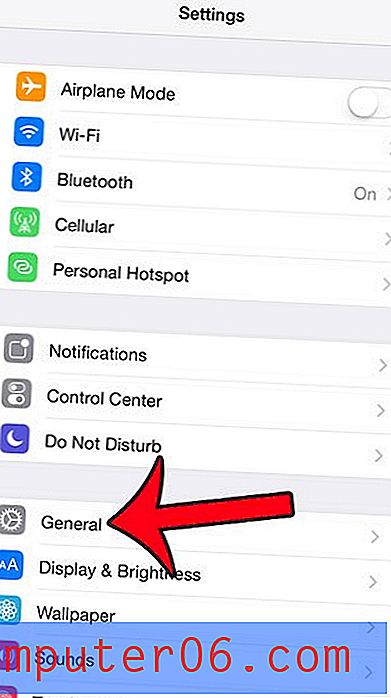
Adım 3: Aşağı kaydırın ve Klavye seçeneğini belirleyin.
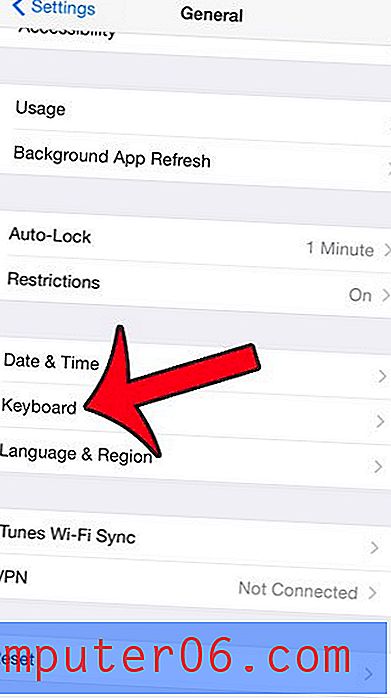
Adım 4: Ekranın üst kısmındaki Klavyeler düğmesine dokunun.
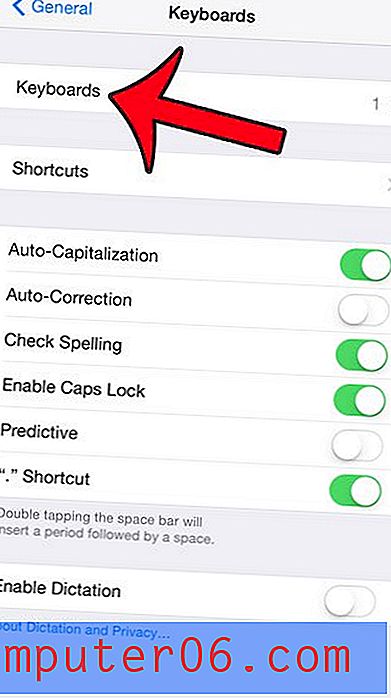
Adım 5: Yeni Klavye Ekle düğmesine dokunun.
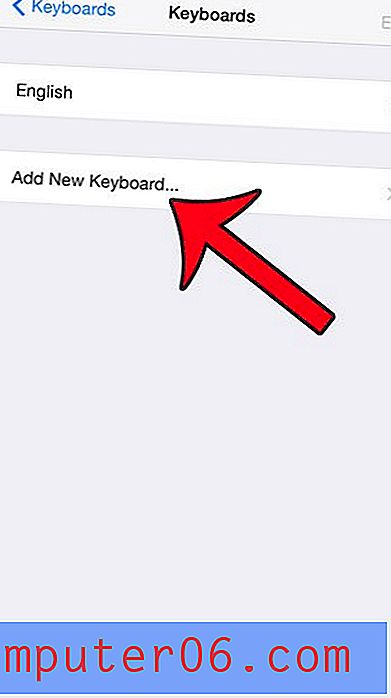
Adım 6: Emoji seçeneğini seçin. Bu ekranın üstünde bir Emoji seçeneği görmüyorsanız aşağı kaydırmanız gerekebileceğini unutmayın.

Adım 7: Bu menüden çıkmak ve Ana ekranınıza geri dönmek için ekranınızın altındaki Ana Ekran düğmesine basın.
Adım 8: Telefon simgesine dokunun. Alternatif olarak, Telefon uygulaması aracılığıyla kişilerinize ulaşmak yerine Kişiler uygulamasını açabilirsiniz. Kişiler uygulamanızı bulma konusunda sorun yaşıyorsanız bu makaleyi okuyabilirsiniz.
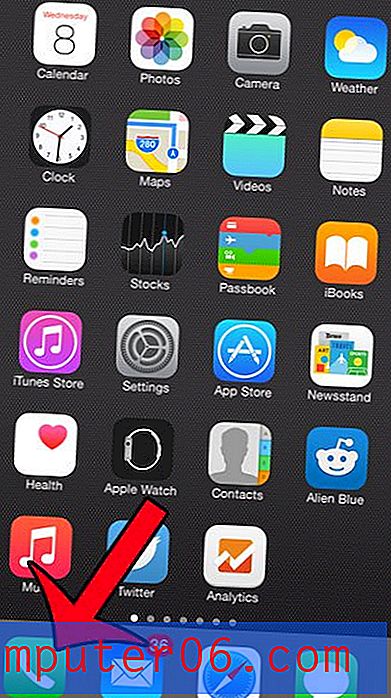
Adım 9: Ekranın altındaki Kişiler seçeneğini belirleyin.
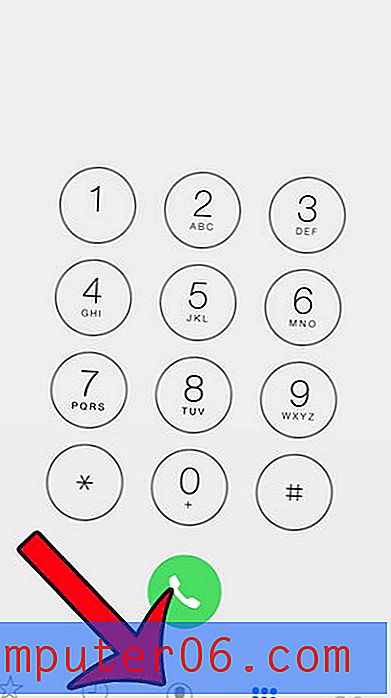
Adım 10: Emoji eklemek için adını düzenlemek istediğiniz kişiyi seçin.
Adım 11: Ekranın sağ üst köşesindeki Düzenle düğmesine dokunun.
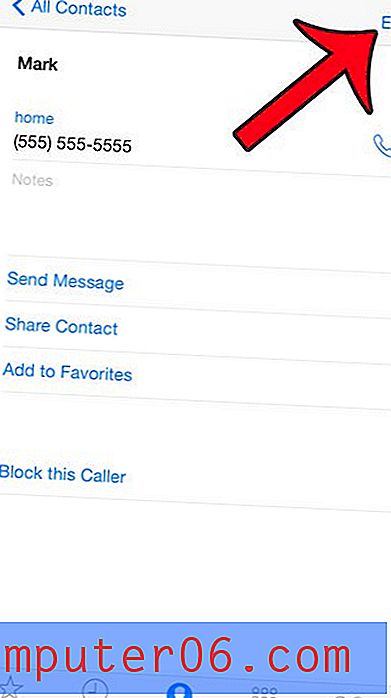
Adım 12: Emojileri eklemek istediğiniz ad alanının içine dokunun. Bu klavyeyi getirecektir.
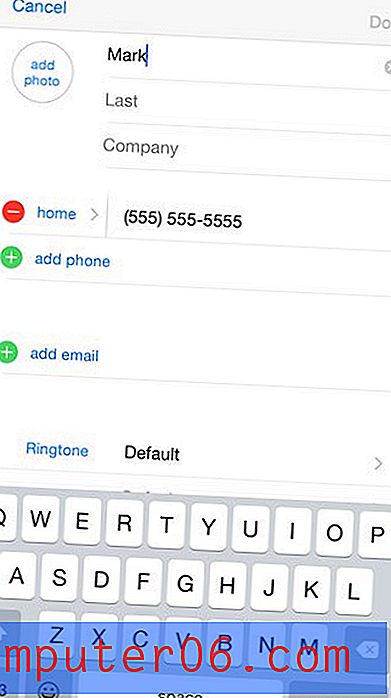
Adım 13: İfadeyi adın önüne eklemek istiyorsanız, imleci adın önüne getirin veya adın arkasından emoji eklemek için adın arkasına getirin. Emojileri adın önüne yerleştirmenin alfabetik listeleri etkileyebileceğini unutmayın.
Adım 14: Boşluk çubuğunuzun solundaki gülen yüz simgesine dokunun. Yüklü ek klavyeleriniz varsa, bunun yerine bir küre simgesi olabilir.
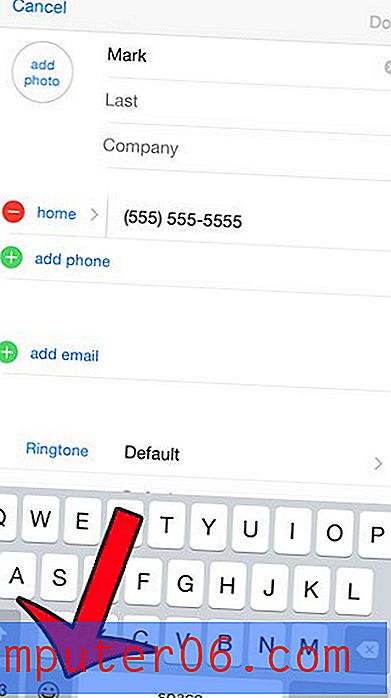
Adım 15: Farklı emoji stilleri arasında geçiş yapmak için ekranın altındaki çeşitli sekmeleri kullanın. Her sekmede birden fazla emoji ekranı vardır. Kişi adına eklemek için herhangi bir emojiye dokunabilirsiniz. Emoji eklemeyi bitirdiğinizde, ekranın sağ üst köşesindeki Bitti düğmesine dokunun.
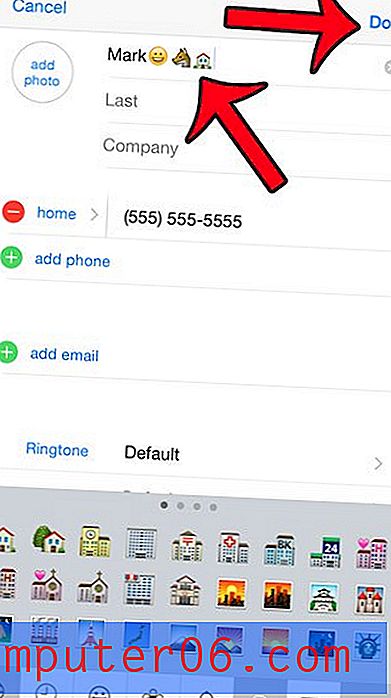
Emoji klavyeniz yüklü olduğundan, metin mesajlarınıza emoji eklemek için benzer bir yöntem kullanabilirsiniz. Bu eğitici nasıl yapılacağını gösterecektir.



